Maintenir à jour votre manette à l’aide du firmware le plus récent optimise surement sa compatibilité et ses fonctionnalités et évitera plusieurs bug et problèmes lors de son utilisation. C’est pour cela il est très conseiller de vérifier chaque fois si une mise à jour est disponible ou non, pas seulement la manette mais généralement tout le système pour une meilleurs stabilité. Vous pouvez mettre à jour votre manette sans fil, avec une connexion USB ou sur un ordinateur personnel à l’aide de l’application Accessoires Xbox, suivez donc notre guide attentivement, étape par étape.
Mise à jour sans fil de la manette
Toutes les versions de la manette sans fil Xbox, à l’exception du premier modèle qui est reconnaissable à son petit port circulaire de 3,5 mm sous la manette, peuvent être mises à jour sans fil. Si votre manette a ce port, vous devrez donc utiliser un câble USB pour effectuer la mise à jour.
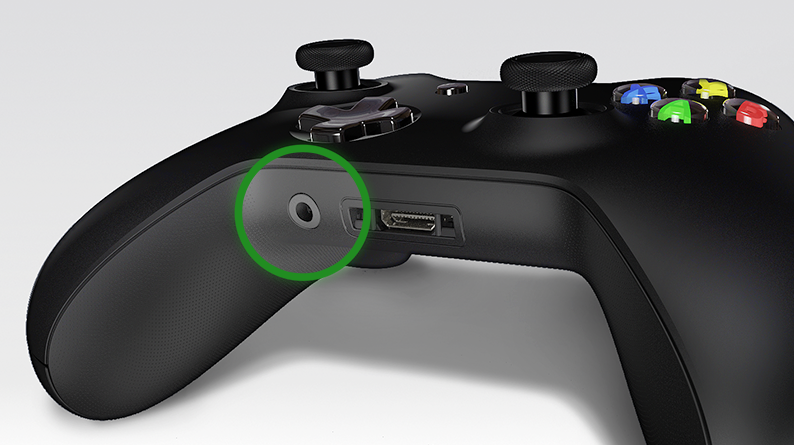
NB : Si vous avez un adaptateur pour casque stéréo, branchez-le au bas de votre joystick afin qu’il puisse aussi bénéficier des mises à jour en parallèle avec la manette. (Le casque doit être branché pour que l’adaptateur s’allume).
Pour effectuer cette mise à jour sans fil, suivez ces étapes ci-dessous :
- Appuyez sur la touche Xbox pour ouvrir le guide, sélectionnez Profil et système > Paramètres > Appareils et connexions > Manettes et casques, puis sélectionnez la manette à mettre à jour.
- Dans l’écran Manette sans fil Xbox, sélectionnez « … » pour vérifier la version du microprogramme de votre manette.
- Si le message « Mise à jour » s’affiche, sélectionnez Version du firmeware, puis suivez les instructions sur l’écran.
Mettre à jour la manette via le port USB
Si vous avez un adaptateur pour casque stéréo, , branchez le au bas de votre manette afin qu’il puisse aussi bénéficier des mises à jour tout comme sur la méthode précédente.
- Branchez donc le câble USB dans le port USB de votre console Xbox.
- Pour Xbox Series X, le port se trouve à l’avant, juste en dessous de la touche Coupler. Pour Xbox Series S, le port se trouve à l’avant gauche à côté de la touche Coupler.
- Pour les Xbox One X et Xbox One S, le port USB se trouve à l’avant, sous le bouton Alimentation.
- Pour la Xbox One originale, le port se trouve sur le côté gauche de la console, à l’angle du tiroir à disque.
- Puis branchez également l’autre extrémité du câble USB dans le haut de la manette.
- Les instructions d’installation de la mise à jour doivent normalement s’afficher automatiquement. Il ne vous reste que de suivre les instructions sur l’écran et laissez le câble USB branché pendant la mise à jour. Cette procédure peut prendre quelques minutes.
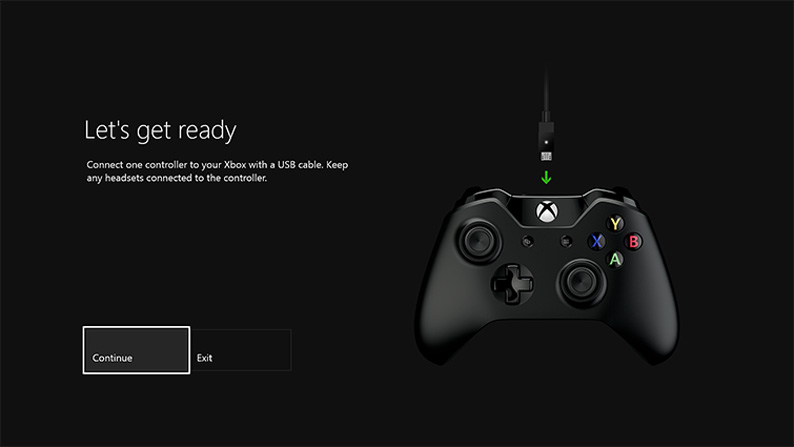
Si les instructions d’installation de la mise à jour ne s’affichent pas automatiquement, dans ce cas, vous pouvez démarrer le processus manuellement :
Appuyez sur la touche Xbox pour ouvrir le guide, choisissez Profil et système > Paramètres > Appareils et connexions > Manettes et casques, puis sélectionnez la manette que vous souhaitez mettre à jour. Sur l’écran Manette sans fil Xbox, sélectionnez « … » pour vérifier la version du firmeware de votre manette. S’il indique « Mise à jour », sélectionnez Version de firmware, puis suivez les instructions affichées sur l’écran.
Quelques conseils importants
Si vous connectez l’adaptateur de casque stéréo à la manette pendant le téléchargement d’une mise à jour système ou alors que la console est éteinte, il se peut que la détection automatique ne s’active pas sur-le-champ. Dans ce cas, allez sur l’écran principal, retirez l’adaptateur, puis reconnectez-le à votre joystick pour corriger le souci.
Aussi, il faut savoir qu’une mise à jour de la manette est nécessaire uniquement une fois pour pouvoir utiliser l’adaptateur de casque stéréo. Cependant, si vous comptez l’utiliser avec plusieurs manettes Xbox, il faudra répéter l’opération pour chaque manette. N’oubliez pas également de consulter fréquemment les mises à jour, car Xbox propose souvent des nouveautés et des améliorations pour les manettes.

























